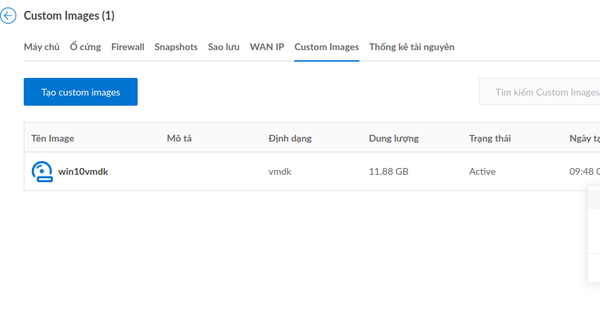Hướng Dẫn Cấu Hình IPv6 Cho Server
Làm thế nào để thêm mới Interface IPv6?
Đăng nhập vào Dashboard: Truy cập vào trang quản lý tại https://manage.bizflycloud.vn và chọn mục Cloud Server để xem danh sách các server có sẵn.
Chọn server cần thêm IPv6: Nhấn vào server mà bạn muốn cấu hình.
Truy cập vào phần Mạng: Trong trang thông tin server, click chọn mục Mạng và sau đó click chọn Gắn thêm IPv6.
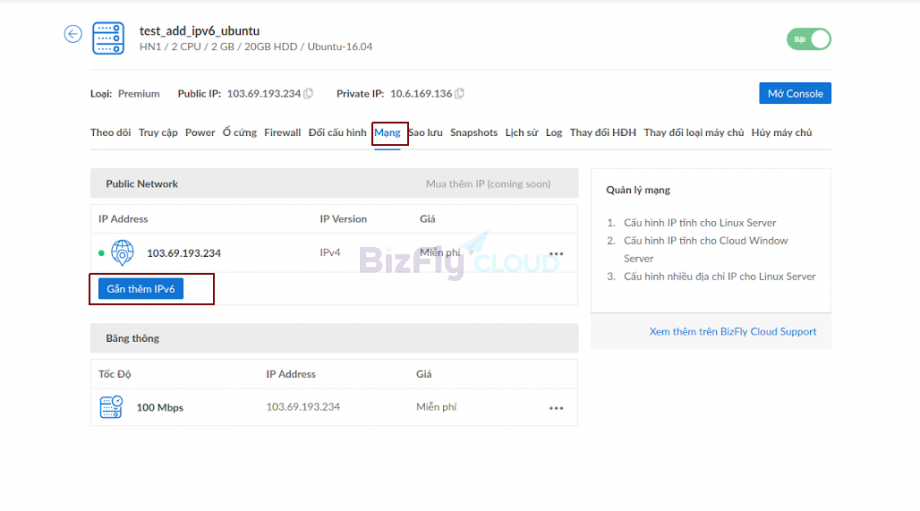
image2-920x511.png
Cần thực hiện những bước gì để cấu hình IPv6 trên server?
Cấu hình IPv6 trên server phụ thuộc vào hệ điều hành mà bạn đang sử dụng. Dưới đây là hướng dẫn cụ thể cho từng hệ điều hành:
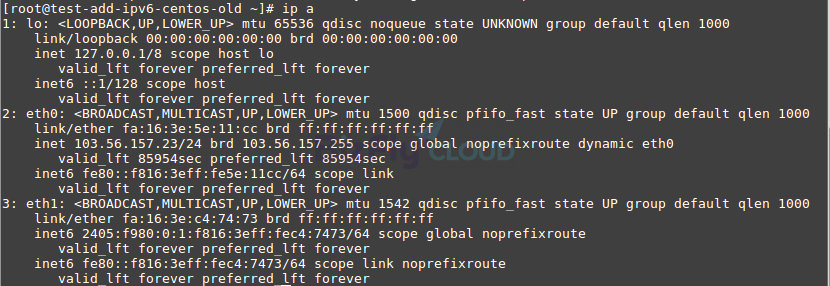
1.png
Hệ Điều Hành CentOS
Chỉnh sửa file network config:
"vi /etc/sysconfig/network"
Thêm vào dòng sau:
"NETWORKING_IPV6=yes"

2.png
Tạo file cấu hình cho interface mới:
"touch /etc/sysconfig/network-scripts/ifcfg-eth2"
Nội dung trong file:
"DEVICE=eth2
BOOTPROTO=dhcp
IPV6INIT=yes
DHCPV6C=yes"
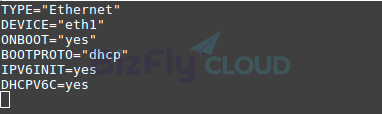
3.png
Khởi động lại network service:
"sudo service network restart"
Kiểm tra interface mới:
"ip a"
Kiểm tra ping IPv6:
"ping6 google.com"

4-920x112.png
Hệ Điều Hành Ubuntu 16.04
Chỉnh sửa file cấu hình card mạng:
"vi /etc/network/interfaces"
Thêm vào:
"auto eth2
iface eth2 inet6 dhcp"
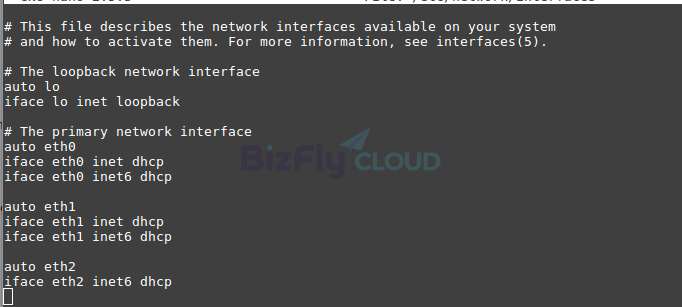
5.png
Khởi động lại network service:
"sudo service networking restart"
Kiểm tra interface mới:
"ip a"
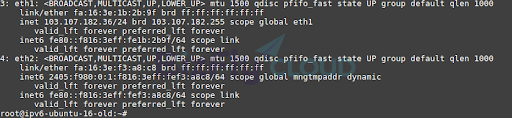
unnamed.png
Kiểm tra ping IPv6:
"ping6 google.com"

6.png
Hệ Điều Hành Ubuntu 18.04
Chỉnh sửa file cấu hình:
"vi /etc/netplan/50-cloud-init.yaml"
Thêm vào:
"dhcp4: true
dhcp6: true"
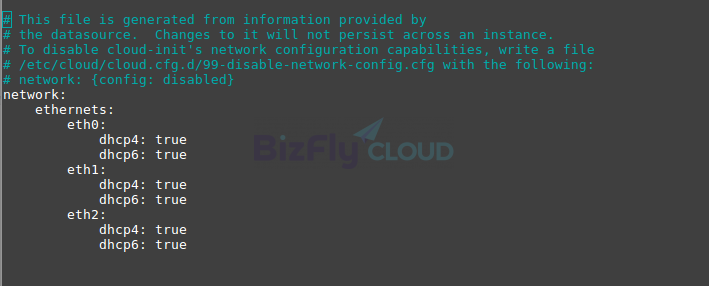
7.png
Khởi động lại network service:
"service networkd-dispatcher restart"
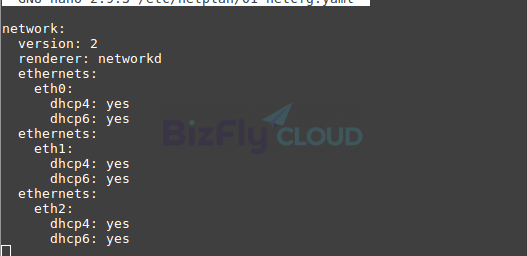
8.png
Kiểm tra interface mới:
"ip a"
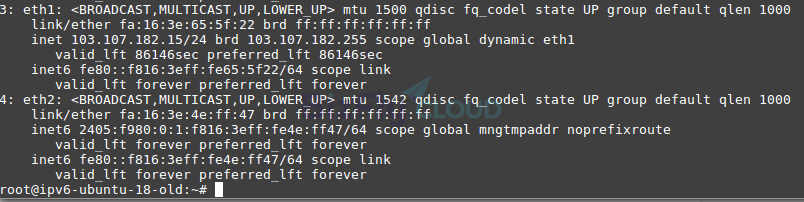
Screenshot-from-2019-10-14-16-35-10.png
Kiểm tra ping IPv6:
"ping6 google.com"

ping.png
Hệ Điều Hành Windows
Tắt RandomID:
"netsh interface ipv6 set global randomizeidentifiers=disabled"
Kiểm tra ping IPv6:
"ping -6 google.com"
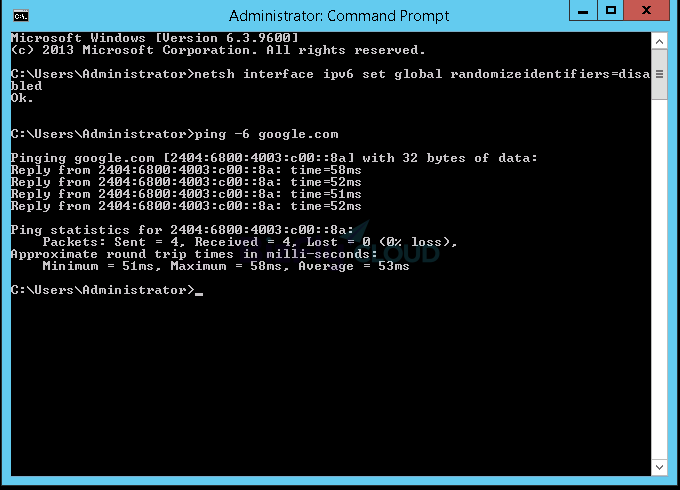
9.png
Hệ Điều Hành Debian
Chỉnh sửa file cấu hình:
"vi /etc/network/interfaces"
Thêm vào:
"auto eth2
iface eth2 inet6 dhcp"
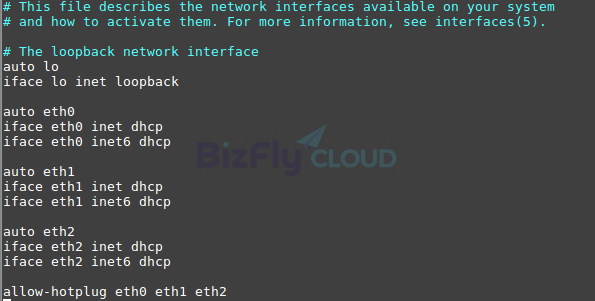
Screenshot-from-2019-10-16-17-47-23.png
Khởi động lại network service:
"sudo service networking restart"
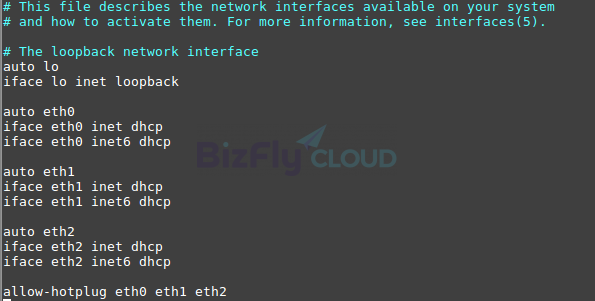
Screenshot-from-2019-10-16-17-47-23.png
Kiểm tra interface mới:
"ip a"
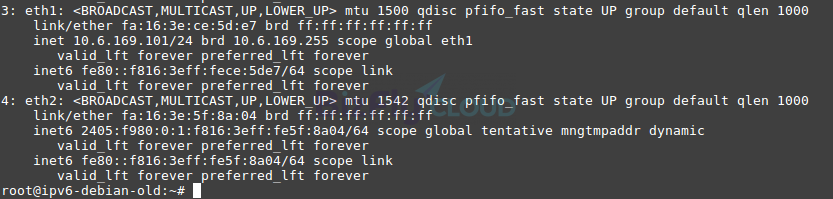
Screenshot-from-2019-10-16-17-50-34.png
Kiểm tra ping IPv6:
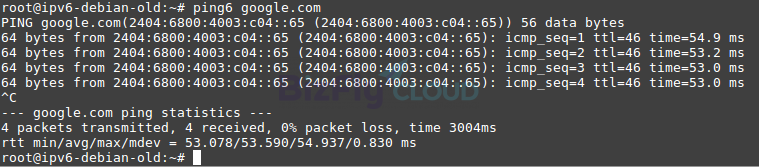
Screenshot-from-2019-10-16-17-51-21.png
"ping6 google.com"
Kết Luận
Việc cấu hình IPv6 cho server không chỉ giúp cải thiện khả năng kết nối mà còn đáp ứng nhu cầu ngày càng cao từ người dùng. Với hướng dẫn chi tiết trên, bạn đã có thể dễ dàng thêm và cấu hình IPv6 cho server của mình, đảm bảo rằng server của bạn luôn hoạt động hiệu quả trong môi trường mạng hiện đại. Nếu bạn cần thêm thông tin hoặc hỗ trợ, hãy liên hệ với chúng tôi để được tư vấn thêm.